Writer Básico
Writer Básico
Inserindo campos

Conforme o nosso documento ganha complexidade, é interessante colocar algumas informações especiais, que ajudam a organização, como o número da página ou a data atual. O LibreOffice oferece um recurso chamado "Campos" com informações pré-definidas e de ajuste automático.
(Etapa xx de 7)
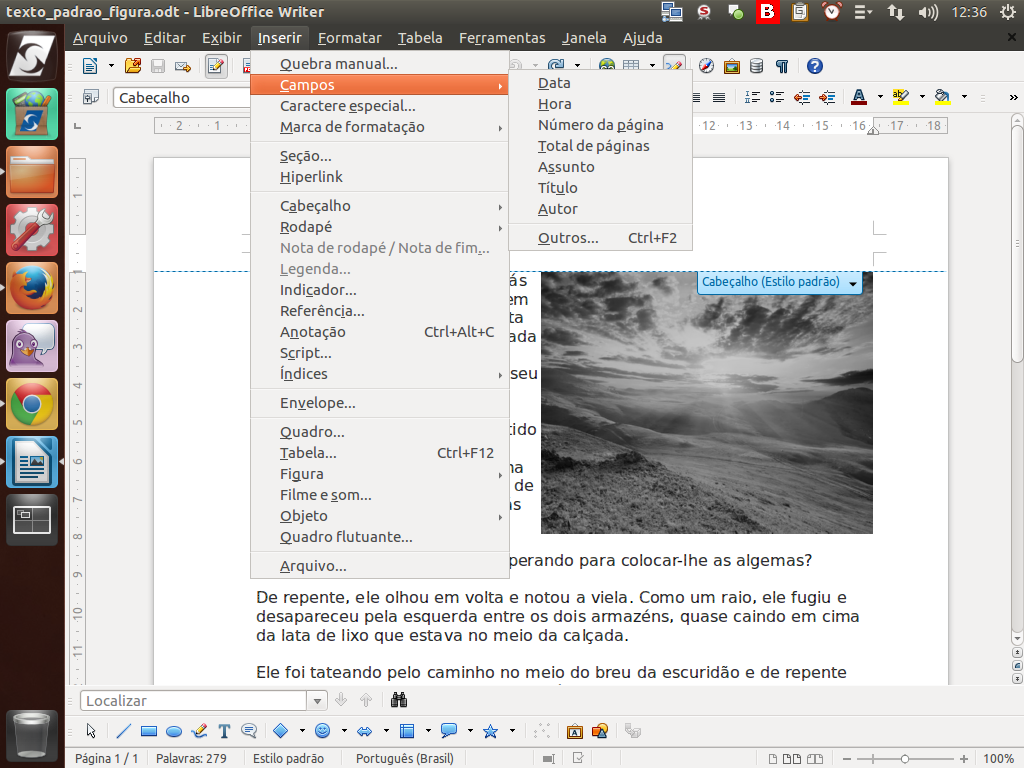
Vamos experimentar este recurso, inserindo a data atual no lado esquerdo e o número da página no lado direito do cabeçalho. Para isso, clique no cabeçalho com o cursor posicionado à margem esquerda e, em seguida, selecione o menu "Inserir" > "Campos" > "Data".
(Etapa xx de 7)

Surgirá a data atual com a cor de fundo em cinza. Essa é uma indicação visual para mostrar que se trata de um campo.
(Etapa xx de 7)

Depois de inserida a data, e com o cursor posicionado logo após a data inserida, pressione a tecla <TAB> duas vezes.
(Etapa xx de 7)
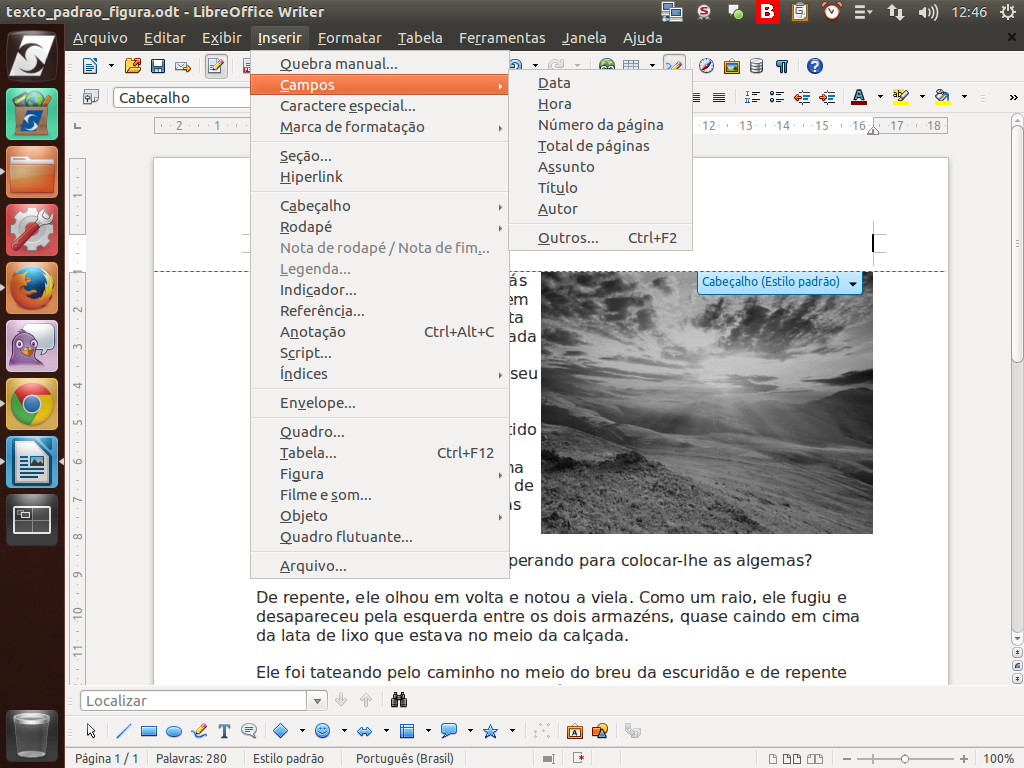
O curso será posicionado à margem direita. Em seguida, clique novamente no menu "Inserir" > "Campos" > "Número da página".
(Etapa xx de 7)
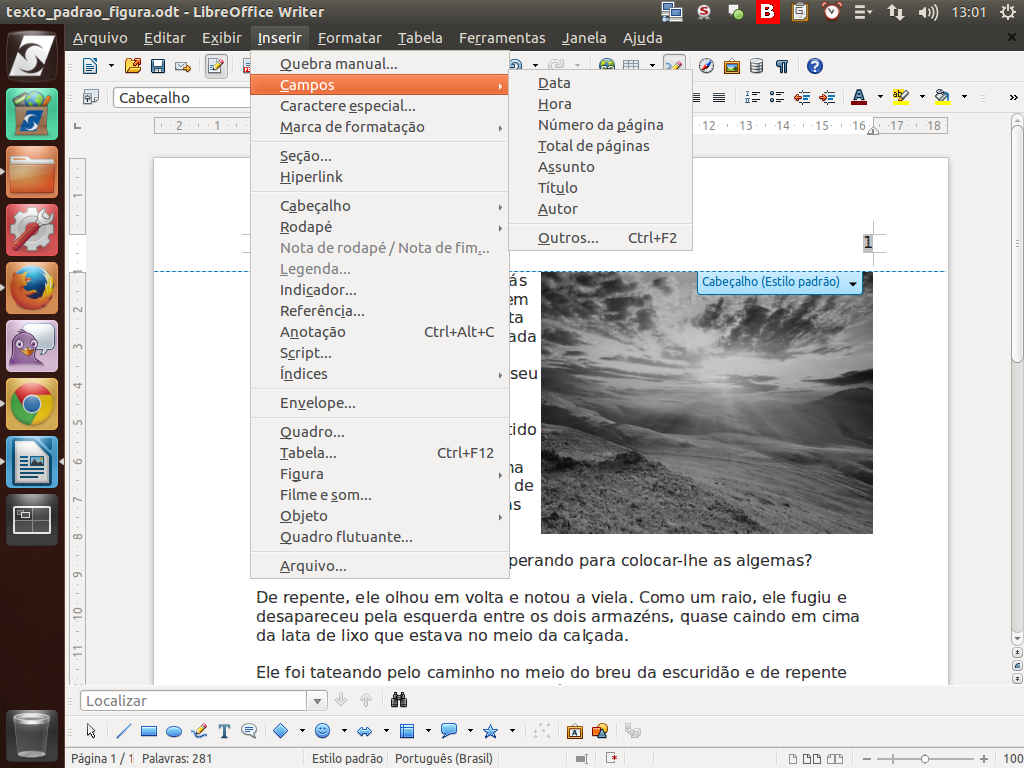
Por fim, após o campo "Número da página", insira o texto "de" e o campo "Total de páginas".
(Etapa xx de 7)

Conforme nosso documento aumenta de tamanho, o número da página atual e o total são atualizados automaticamente. Os campos são realmente um bom recurso!
(Etapa xx de 7)